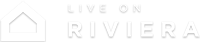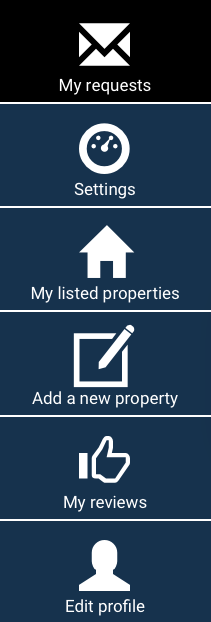Guide d'utilisation pour les appels d'offres Liveonriviera.com
Liveonriviera.com vous offre un outil en ligne avec lequel vous pouvez consulter, répondre et suivre toutes les demandes reçues concernant les bien publiés sur www.liveonriviera.com
A chaque fois que vous recevez une nouvelle demande d'un client potentiel vous recevrez une notification par email et vous pourrez accéder aux informations du client sur la page Mes demandes de votre compte.
Veuillez suivre ces 3 étapes afin de pouvoir accéder à toutes vos demandes
Étape 1 - Connectez-vous à votre compte
Accéder à votre compte via la page Se connecter en cliquant sur l'onglet "Se connecter"
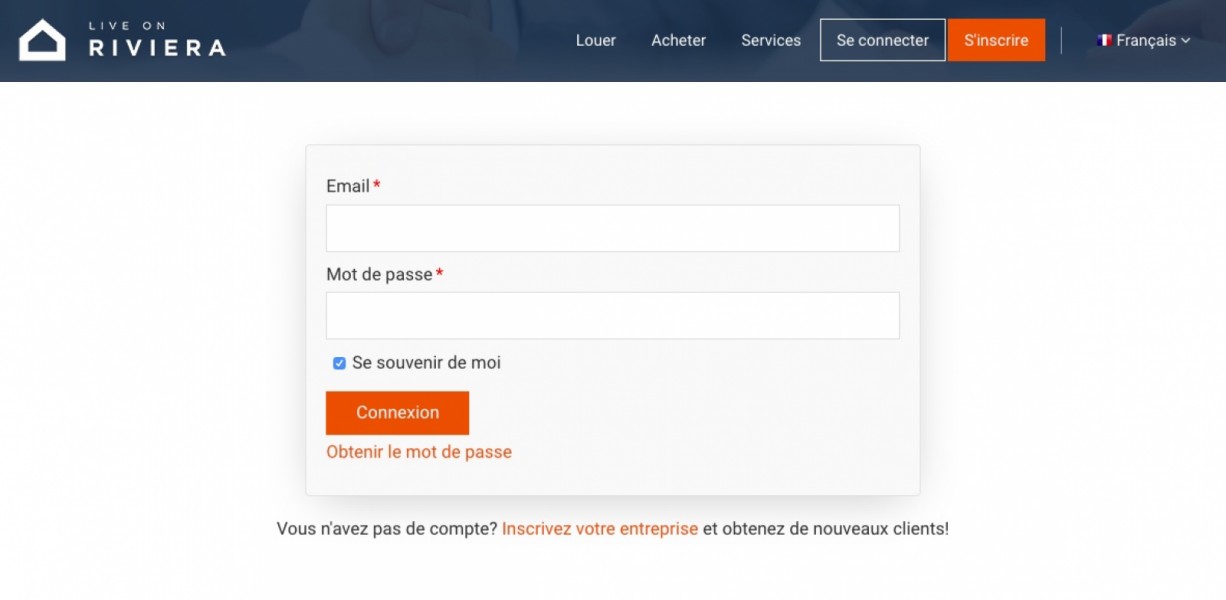
Lors de la première visite
- Veuillez cliquer sur "Obtenir un mot de passe"
* L'adresse email associée à votre compte est celle sur laquelle vous avez reçu les notifications
Pour les clients existants :
- Connectez-vous avec vos identifiants
Étape 2 - Complétez votre compte
Une fois connecté, le menu apparaît sur la gauche. Veuillez cliquer sur Modifier mon compte pour compléter et valider toutes vos coordonnées et accéder à vos demandes.
"Paramètres" vous donne une vue globale de votre compte, vos demandes ainsi que les différents forfaits disponilbes (Payer par demande ou Abonnement annuel)
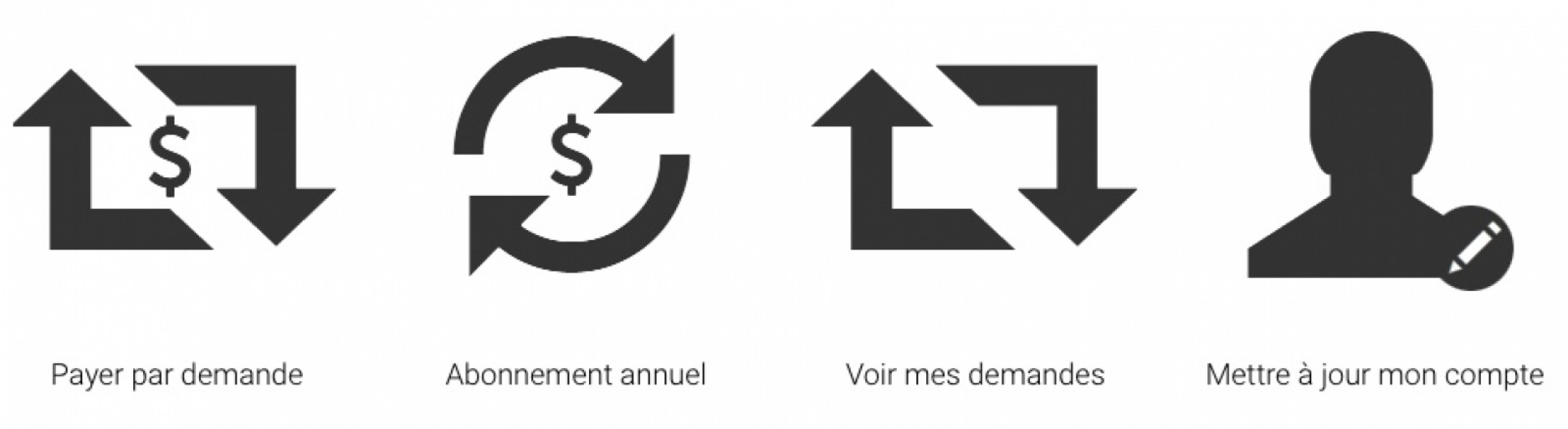
“Mes annonces” vous donne accès à vos annonces publiées
“Ajouter une annonce ” vous permet d'ajouter une nouvelle annonce manuellement
“Mes demandes” vous donne accès à toutes vos demandes reçues
“Appels d'offres” affiche les nouvelles demandes que vous avez reçues
“Appel d'offres en attentes” vous donne accès à la liste des demandes auxquelles vous pouvez répondre
“Appels d'offres manqués” affiches les appels d'offres manqués
“Avis de client” affiche les avis de client
“Modifier mon compte” vous permet de mettre à jour vos coordonnées
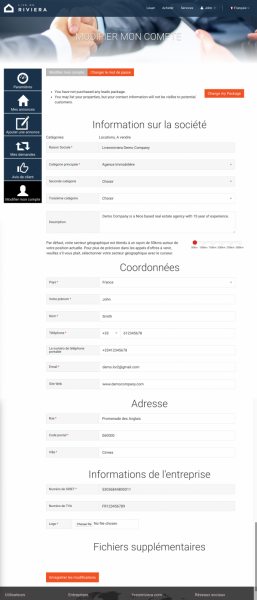
Ces champs seront pré-remplis si vous utilisez un logiciel immobilier pour télécharger automatiquement vos annonces sur Liveonriviera.com. Veuillez vérifier et compléter tous les champs et valider em cliquant sur "Enregistrer les modifications"
*Veuillez noter que toutes les notifications seront envoyées à l'adresse email fournie dans votre compte. Merci de fournir une adresse email que vous surveillez régulièrement et ajouter liveonriviera.com à votre liste blanche afin d'éviter que les notifications ne soient considérées par erreur comme courrier indésirable.
➡ Votre compte est mainteant configuré et vous êtes prêt à utiliser toutes les fonctionalités de liveonriviera.com
Étape 3 - Répondre à vos demandes
Sélectionnez l'onglet Mes demandes dans le menu de gauche pour accéder au tableau de bord de votre demande.
Les nouvelles demandes des clients apparaîtront dans l'onglet "Mes nouvelles demandes".
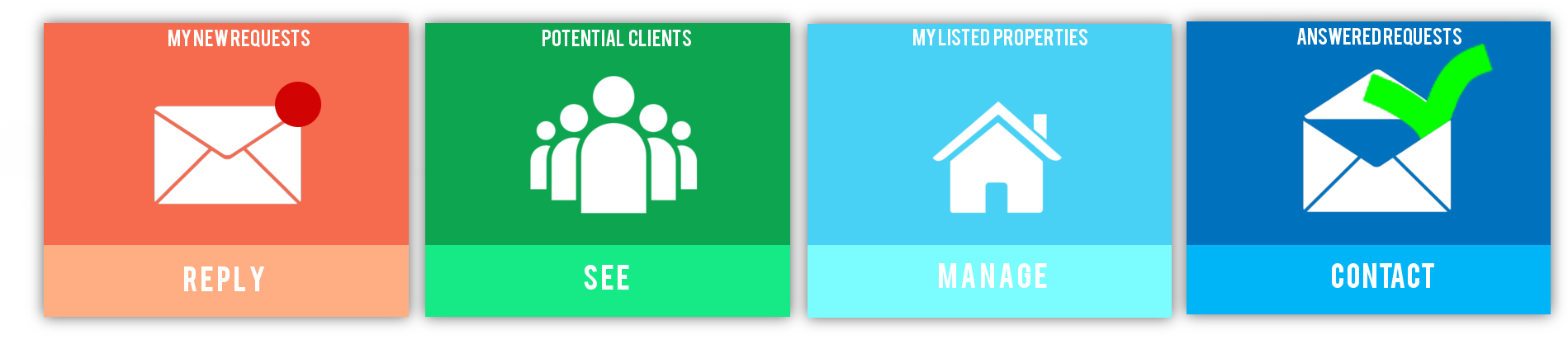
Sélectionnez la demande à laquelle vous souhaitez répondre en cliquant simplement sur le lien de propriété.
Pour choisir votre business model, cliquez sur "Paramètres"
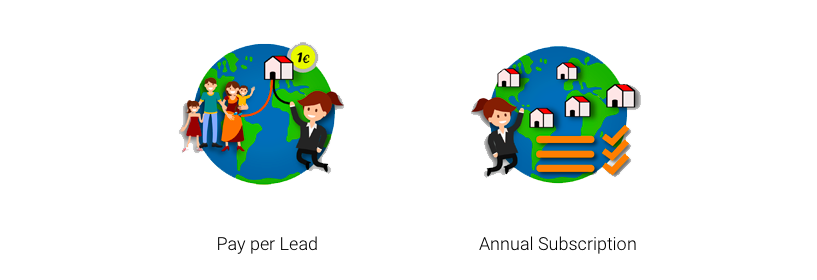
Si vous utilisez la solution Payer par demande, 1 crédit sera utilisé pour répondre à la demande d'un client. Si vous utilisez un abonnement annuel, vous pouvez répondre à toutes les demandes des clients sans frais supplémentaires.
Sur la page de demande détaillée, toutes les informations que le client a soumises apparaîtront et vous pourrez répondre directement au client via la messagerie.
*Veuillez noter que les coordonnées du client ne seront pas visibles tant que vous n'aurez pas répondu au client.
Faites le bon choix !
Schedule
Schedule
Schedule